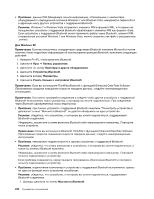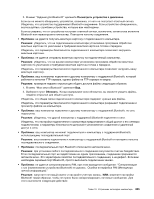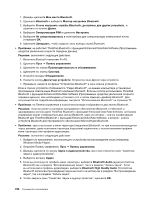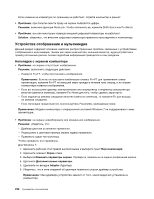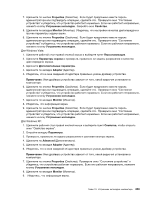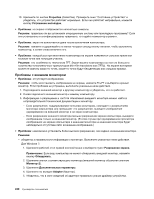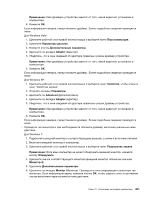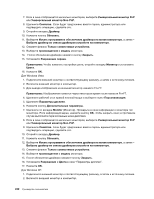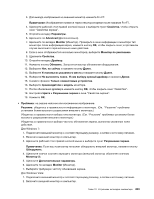Lenovo ThinkPad X220i (Russian) User Guide - Page 256
Устройства отображения и мультимедиа
 |
View all Lenovo ThinkPad X220i manuals
Add to My Manuals
Save this manual to your list of manuals |
Page 256 highlights
NumLock Shift+ScrLk или Fn+NmLk. Solution Fn+F7 Fn+F7 Fn+F7 Fn+Home Fn Windows 7 Windows 7: 1 2 3 4 5 Adapter 6 238

Если клавиши на клавиатуре по-прежнему не работают, отдайте компьютер в ремонт.
•
Проблема
: при попытке ввести букву на экране появляется цифра.
Решение
: включена функция NumLock. Чтобы отключить ее, нажмите Shift+ScrLk или Fn+NmLk.
•
Проблема
: все или некоторые клавиши внешней цифровой клавиатуры не работают.
Solution
: убедитесь, что внешняя цифровая клавиатура правильно присоединена к компьютеру.
Устройства отображения и мультимедиа
Данный раздел содержит описание наиболее распространенных проблем, связанных с устройствами
отображения и мультимедиа, такими как экран компьютера, внешний монитор, аудиоустройства и
привод оптических дисков. Более подробная информация приводится в этих разделах.
Неполадки с экраном компьютера
•
Проблема
: на экране отсутствует изображение.
Решение
: выполните следующие действия:
–
Нажмите Fn+F7, чтобы восстановить изображение.
Примечание:
Если вы используете комбинацию клавиш Fn+F7 для применения схемы
презентации, нажмите Fn+F7 по меньшей мере трижды в течение трех секунд, и на экране
компьютера появится изображение.
–
Если вы используете адаптер электропитания или аккумулятор и индикатор аккумулятора
включен (светится зеленым), нажмите Fn+Home для того, чтобы сделать экран ярче.
–
Если индикатор режима ожидания включен (светится зеленым), то нажмите Fn для выхода
из режима ожидания.
–
Если неполадки продолжаются, воспользуйтесь Решением, приводимым ниже.
Примечание:
Модели компьютера с операционной системой Windows 7 не поддерживают схему
презентации.
•
Проблема
: на экране неразборчивое или искаженное изображение.
Решение
: убедитесь, что:
–
Драйвер дисплея установлен правильно.
–
Разрешение и цветовая палитра экрана заданы правильно.
–
Правильно задан тип монитора.
Чтобы проверить эти параметры:
Для Windows 7:
1. Щелкните рабочий стол правой кнопкой мыши и выберите пункт
Персонализация
.
2. Щелкните элемент
Экран
слева.
3. Выберите
Изменить параметры экрана
. Проверьте, правильно ли задано разрешение экрана.
4. Щелкните
Дополнительные параметры
.
5. Щелкните по вкладке
Adapter
(Адаптер).
6. Убедитесь, что в окне сведений об адаптере правильно указан драйвер устройства.
Примечание:
Имя драйвера устройства зависит от того, какой видеочип установлен в
компьютере.
238
Руководство пользователя